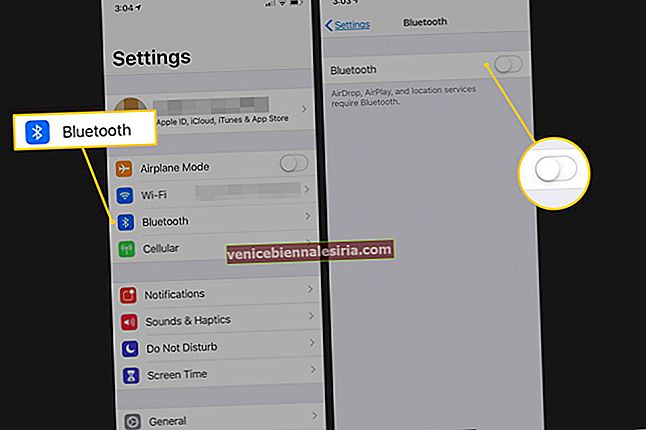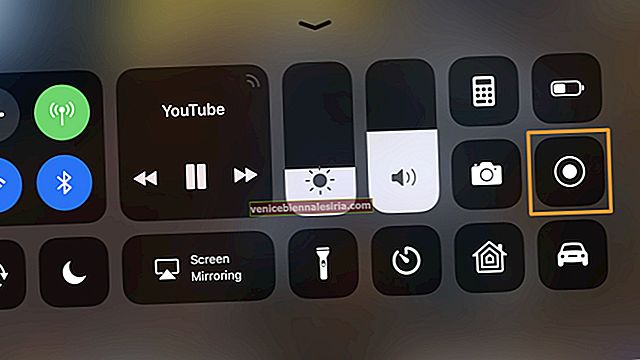Bir kişinin yaşayabileceği en korkunç şeylerden biri bir iPhone kaybetmektir. Peki, pahalı akıllı telefonunuzu hiçbir yerde bulamadığınızda ne yaparsınız? Apple'ın yapmanızı önerdiği ilk şeylerden biri, iPhone'unuzu veya iPad'inizi kaybettiğinizde, maalesef kaybederseniz veya biri cihazınızı çalarsa, kayıp moduna geçirmektir.
Neyse ki Apple, kayıp iPhone'un yerini bulmayı biraz daha kolaylaştırdı. Ayrıca, bulucunun telefon numaranız aracılığıyla sizinle iletişime geçmesine izin vermek için cihazınızın Kilitli ekranında bir mesaj da görüntüleyebilirsiniz.
- İCloud kullanarak iPhone ve iPad'de Kayıp Modu Nasıl Etkinleştirilir
- Başka bir iDevice kullanarak iPhone ve iPad'de Kayıp Modu Nasıl Etkinleştirilir
- İPhone ve iPad'de Kayıp Modu Nasıl Kapatılır
İCloud kullanarak iPhone ve iPad'de Kayıp Modu Nasıl Etkinleştirilir
Başka bir aygıtınız yoksa iPhone'unuzda Kayıp Modu'nu etkinleştirmek için iCloud.com'u ziyaret edebilirsiniz.
Aşama 1. Www.icloud.com'a gidin.
Adım 2. Apple Kimliğiniz ve Parolanız ile giriş yapın.

Aşama 3. Şimdi ana sayfadaki iPhone'umu Bul simgesine tıklayın.

4. Adım. Haritadaki yeşil noktaya tıklayın .

Adım 5. Bir mesajın açıldığını görebilirsiniz: Adınızın Telefonu.
6. Adım. Tıklayın “i” simgesi.

7. Adım. Bilgisayar ekranınızın sağ üst köşesinde üç seçenek görebilirsiniz: Ses Çal, Kayıp Modu, iPhone'u Sil.

8. Adım. Kayıp Modu'na tıklayın .
9. Adım. Kayıp Modu'nu açmak istediğinizi onaylamanızı isteyen bir mesaj açılır .
Adım # 10. Cihazınızı korumak için bir şifre belirlemediyseniz, bir şifre belirlemeniz istenir. Parolayı ayarlamak için prosedürü izleyin.
11. Adım. Şifreyi ayarladıktan sonra, size ulaşılabilecek bir telefon numarası girmeniz gerekir. Bu zorunlu değildir, ancak şu anda iPhone'unuzu elinde bulunduran kişi Kilitli ekranınızda görüneceği için bu numarayla iletişime geçeceği için telefon numaranızı girmeniz önemle tavsiye edilir. İşiniz bittiğinde İleri'yi tıklayın.

Adım 1/2. Son olarak, "Bu iPhone kayboldu. Lütfen beni ara." İsterseniz bu mesajı özelleştirebilirsiniz. Şimdi Kayıp Modunu açmak için sağ üst köşedeki Bitti'yi tıklayın.


Cihazınız Kayıp Modundayken, telefon aramaları, mesajlar veya bildirimler aldığınızda herhangi bir uyarı göstermez veya ses çıkarmaz.
Cihazınızı bulduğunuzda, yukarıda belirtilen aynı adımları izleyin ve Kayıp Modu'na tıklayın. Ardından, Kayıp Modunu Durdur'a tıklayın ve onaylayın.
İPhone veya iPad'i Kayıp Moduna Getirme
- İPhone'umu Bul uygulaması yalnızca iPhone, iPad, iPod touch, Mac, Apple Watch'unuzu değil, AirPod'larınızı da bulmanızı sağlar.
- İPhone'umu Bul uygulamasını kullanarak cihazınızın konumunu bir harita üzerinde görüntüleyebilirsiniz. Cihazınız, pil seviyesi düşük olduğunda da bulmanızı sağlamak için konumunu işaretleyecektir.
- İPhone'umu Bul, aygıtınızın konumunu tam olarak belirleyebilmeniz için aygıtınızda ses çalmanıza da olanak tanır.
- Cihazınızı kaybettiyseniz, kilitlemek için hemen Kayıp Modu'na alın. Ardından, konumunu takip edebileceksiniz. İPhone'umu Bul, aygıtın son 24 saatte nerede olduğunu gösteriyor
Aşama 1. Herhangi bir iOS cihazında iPhone'umu Bul uygulamasını başlatın ve Apple Kimliğinizi kullanarak giriş yapın.

Adım 2. Oturum açtığınızda, iPhone'umu Bul, Apple Kimliğinize bağlı aygıtların bir listesiyle birlikte bir harita gösterecektir. Kaybettiğiniz cihaza dokunmanız gerekiyor .

Aşama 3. Dokunun “İşlemler” Ekranın alt kısmındaki düğme. Ardından, "Kayıp Modu" na dokunun .

4. Adım. Onaylamak için "Kayıp Modunu Aç" seçeneğine dokunun .

Not: Kayıp Modu'nu açmak istediğiniz cihazda cihaz şifresini etkinleştirmediyseniz, şimdi ayarlamanız gerekir. Onaylamak için bir şifre yazmanız ve yeni şifreyi tekrar girmeniz gerekir.

Adım 5. Size ulaşılabilecek bir telefon numarası girmeniz gerekiyor . Cihazınızın Kilit ekranında görüntülenecektir. "İleri" ye dokunun .

6. Adım. Şimdi, Kilit ekranında telefon numaranızla birlikte görüntülenecek bir mesaj girmelisiniz.
Varsayılan mesaj "Bu iPhone kayboldu. Lütfen beni ara." Ancak, mesajı özelleştirme seçeneğiniz vardır. Sonunda, Kayıp Modu'nu etkinleştirmek için sağ üst köşedeki "Bitti" ye dokunun .

7. Adım. Şimdi, cihazınız Kayıp Modunda olacak.

Şimdi, herhangi biri iPhone'unuzu geri yüklemek için bilgisayara bağlamayı denerse, önce iPhone'umu Bul'u kapatması istenecek.
İPhone ve iPad'de Kayıp Modu Nasıl Kapatılır
İPhone'unuzu bulduğunuzda Kayıp Modu'nu kapatabilirsiniz.
Aşama 1. İPhone'umu Bul uygulamasını açın → Apple Kimliğinizi kullanarak giriş yapın .

Adım 2. Dokunun cihazla Kilit simgesiyle.
Aşama 3. Eylemler üzerine dokunun → Kayıp Modu'na dokunun.

4. Adım. Son olarak, Kayıp Modunu Kapat'a dokunun ve onaylayın.

Hepsi bu kadar!
Aldığınız:
"İPhone'umu Bul" kullanıcılar için bir nimettir. Bu nedenle, ek güvenlik önlemleri için cihazınızda her zaman etkin durumda tutmalısınız.
Şu yayınlara da bir göz atın:
- Apple Kimliği için İki Faktörlü Kimlik Doğrulamayı Etkinleştirme
- İPhone'umu Bul'dan iPhone ve iPad Ekleme ve Kaldırma
- İPhone ve iPad'de Aktivasyon Kilidi Nasıl Atlanır
- İPhone ve iPad için En İyi Şifre Yöneticileri